Heim >Betrieb und Instandhaltung >Windows-Betrieb und -Wartung >Die Anmeldeseite für das Win10-Campusnetzwerk wird nicht angezeigt
Die Anmeldeseite für das Win10-Campusnetzwerk wird nicht angezeigt
- 王林Original
- 2019-10-30 09:57:4952753Durchsuche

1. Versuchen Sie, den IE-Browser zu verwenden und die Funktion zum Blockieren von Fenster-Popups zu deaktivieren. Öffnen Sie den Browser, klicken Sie in der Symbolleiste über dem Browser auf „Extras“, wählen Sie „Internetoptionen“ und klicken Sie dann auf „Verbindung“ – „LAN-Einstellungen“. Wenn der Inhalt unter „Proxyserver“ markiert ist, bedeutet dies, dass es sich um einen Netzwerk-Proxy handelt Das Deaktivieren beider Häkchen bedeutet das Abbrechen des Netzwerk-Proxys. Um WLAN normal nutzen zu können, müssen Sie beide Häkchen bei „Proxyserver“ entfernen und sicherstellen, dass der Browser keinen Proxy verwendet
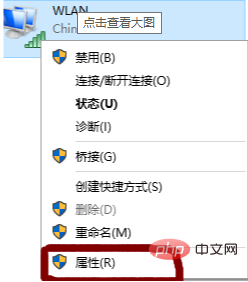
2. Es wird empfohlen, die IP zu beziehen automatisch adressieren. Um die IP zu überprüfen, klicken Sie auf: Start – Systemsteuerung – Netzwerk- und Freigabecenter – Drahtlose Netzwerkverbindung – Details – IPv4-Adresse, oder klicken Sie auf das Symbol für die drahtlose Netzwerkverbindung in der unteren rechten Ecke, wählen Sie CMCC aus und klicken Sie mit der rechten Maustaste , und wählen Sie Status IPv4-Adresse anzeigen
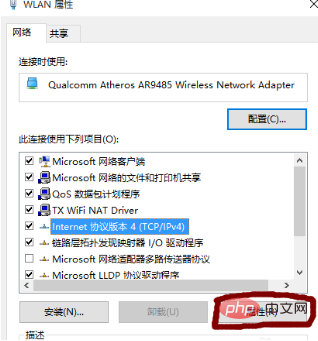
3. Konfigurieren Sie dann die IP-Adresse des Computers und die IP-Adresse des Festplatten-Videorecorders. Solange es sich im selben Netzwerksegment wie der Router befindet
4. Für den DFÜ-Internetzugang ist die Einrichtung einer Breitbandverbindung auf Ihrem Computer und ein bei der Schule registriertes Konto erforderlich
Empfohlenes Tutorial: Windows-Tutorial
Das obige ist der detaillierte Inhalt vonDie Anmeldeseite für das Win10-Campusnetzwerk wird nicht angezeigt. Für weitere Informationen folgen Sie bitte anderen verwandten Artikeln auf der PHP chinesischen Website!

